فهرست مطالب:
- مرحله 1: نرم افزار مورد استفاده:
- مرحله 2: جزء مورد استفاده:
- مرحله 3: نمودار مدار
- مرحله 4: کد و ویدئو

تصویری: نمایش اعداد صفحه کلید در LCD 16 X 2 با گام 8051: 4

2024 نویسنده: John Day | [email protected]. آخرین اصلاح شده: 2024-01-30 08:57
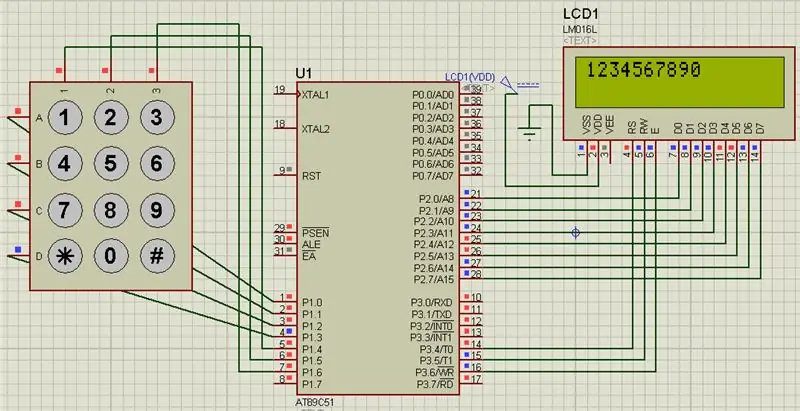
در این پروژه ما قصد داریم صفحه کلید و ال سی دی را با 8051 رابط دهیم. همانطور که کلید را در صفحه کلید فشار می دهیم ، شماره مکاتبات را در LCD خود دریافت می کنیم.
مرحله 1: نرم افزار مورد استفاده:
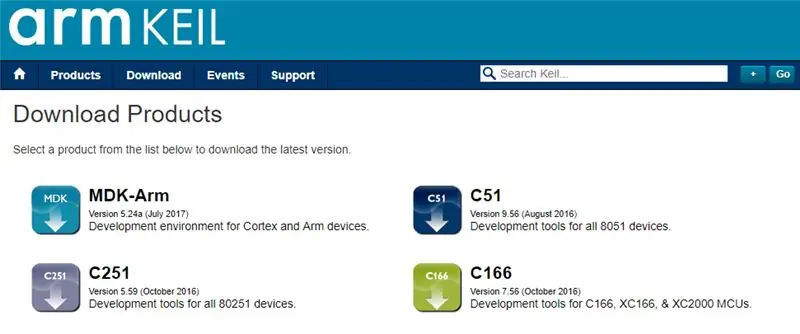
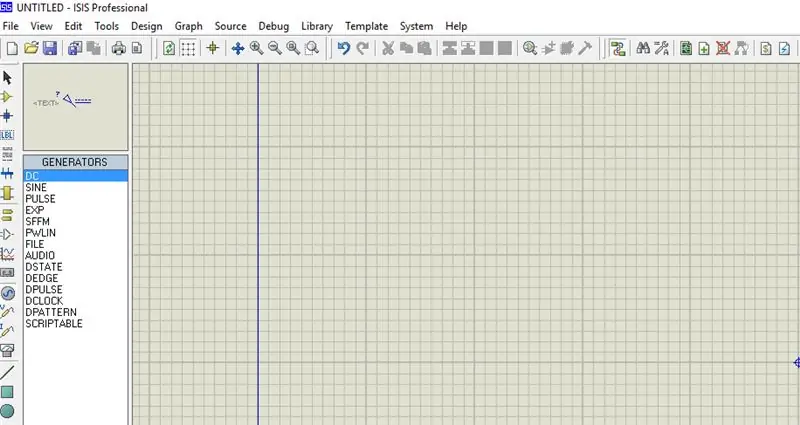
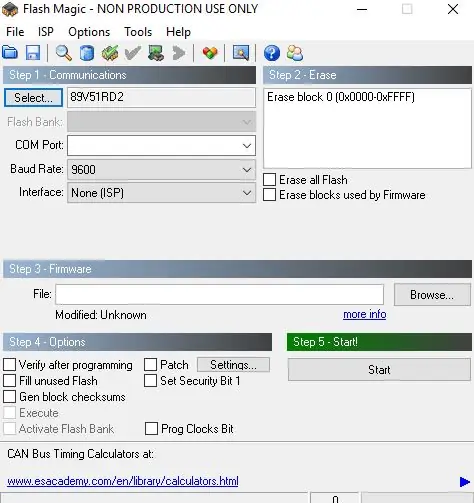
همانطور که ما شبیه سازی پروتئوس را نشان می دهیم ، برای کدگذاری و شبیه سازی مورد نیاز شما:
1 Keil uvision: آنها محصول زیادی از keil هستند. بنابراین به کامپایلر c51 نیاز خواهید داشت. می توانید آن نرم افزار را از اینجا بارگیری کنید
2 نرم افزار پروتئوس برای شبیه سازی: این نرم افزاری است که شبیه سازی را نشان می دهد. برای بارگیری این نرم افزار اطلاعات زیادی به دست خواهید آورد.
اگر این کار را به صورت سخت افزاری انجام می دهید ، برای بارگذاری کد در سخت افزار خود به یک نرم افزار فلش جادویی نیاز دارید. به یاد داشته باشید جادوی فلش توسط nxp توسعه یافته است. بنابراین نمی توانید تمام میکروکنترلرهای خانواده 8051 را از طریق این نرم افزار بارگذاری کنید. بنابراین فقط بر اساس کنترلر فیلیپس می توانید بارگذاری کنید.
مرحله 2: جزء مورد استفاده:



در اینجا در ویدئوی نمایشی ما از شبیه سازی پروتئوس استفاده می کنیم ، اما اگر این کار را در سخت افزار خود انجام می دهید ، به طور قطعی برای این پروژه به شما نیاز خواهد بود:
تابلوی توسعه 8051: بنابراین اگر این برد را دارید بهتر خواهد بود تا بتوانید به راحتی کد را به تنهایی بارگذاری کنید.
LCD 16*2: این LCD 16*2 است. در این LCD ما 16 پین داریم.
ماتریس صفحه کلید 4*3: در اینجا ما از ماتریس صفحه کلید 4*3 استفاده می کنیم. بنابراین می توانید از ماتریس 4*3 یا هر ماتریس دیگری مانند 4*4 استفاده کنید ، مشکلی نیست. برای انجام این کار ، ما باید کد خود را به مبدل USB به UART اضافه کنیم: این اتصال دهنده 9 پین D نوع نر برای RS232 O/p است
چند سیم جامپر
مرحله 3: نمودار مدار
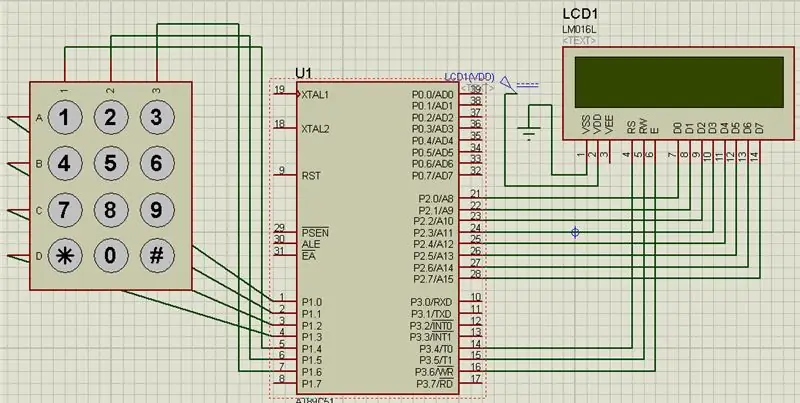
مرحله 4: کد و ویدئو

توضیحات کامل پروژه در فیلم بالا آورده شده است
می توانید کد منبع را از لینک GitHub ما دریافت کنید
اگر در مورد این پروژه شک دارید ، در زیر نظرات خود را با ما در میان بگذارید. و اگر می خواهید در مورد سیستم جاسازی شده بیشتر بدانید می توانید از کانال یوتیوب ما دیدن کنید
لطفاً برای به روزرسانی های مکرر از صفحه فیس بوک ما دیدن کرده و لایک کنید.
با تشکر و احترام ،
توصیه شده:
استفاده از 1602 صفحه کلید صفحه کلید LCD W/ Arduino [+پروژه های کاربردی]: 7 مرحله
![استفاده از 1602 صفحه کلید صفحه کلید LCD W/ Arduino [+پروژه های کاربردی]: 7 مرحله استفاده از 1602 صفحه کلید صفحه کلید LCD W/ Arduino [+پروژه های کاربردی]: 7 مرحله](https://i.howwhatproduce.com/images/002/image-5536-26-j.webp)
استفاده از 1602 LCD Keypad Shield W/ Arduino [+پروژه های کاربردی]: می توانید این و سایر آموزش های شگفت انگیز را در وب سایت رسمی ElectroPeak بخوانید. مرور کلی در این آموزش ، نحوه استفاده از سپر صفحه کلید Arduino LCD با 3 پروژه کاربردی را خواهید آموخت. آنچه خواهید آموخت: نحوه تنظیم سپر و شناسایی کلیدها
صفحه کلید داشبورد با صفحه نمایش LCD و Arduino Uno: 9 مرحله

صفحه کلید داشبورد با صفحه نمایش LCD و Arduino Uno: این صفحه کلید ماتریسی است که به همراه صفحه نمایش LCD و Arduino Uno کار می کند ، اساسی ترین چیزی که امروزه وجود دارد. هدف از این راه اندازی ایجاد برنامه ای است که رمز عبور تایپ شده روی صفحه کلید ماتریس را دریافت کرده ، آن را با صحیح مقایسه کند
رابط صفحه کلید با 8051 و نمایش شماره های صفحه کلید در 7 بخش: 4 مرحله (همراه با تصاویر)

رابط صفحه کلید با 8051 و نمایش شماره های صفحه کلید در 7 بخش: در این آموزش من به شما می گویم که چگونه می توان صفحه کلید را با 8051 و نمایش شماره های صفحه کلید در نمایش 7 بخش نمایش داد
صفحه کلید سریع و کثیف Das (صفحه کلید خالی): 3 مرحله

صفحه کلید سریع و کثیف Das (صفحه کلید خالی): صفحه کلید Das نام محبوب ترین صفحه کلید بدون کتیبه روی کلیدها (صفحه کلید خالی) است. صفحه کلید Das با قیمت 89.95 دلار به فروش می رسد. این دستورالعمل می تواند شما را راهنمایی کند هر چند خودتان با هر صفحه کلید قدیمی که در اطراف آن قرار گرفته اید یک دستگاه تهیه کنید
ایجاد یک صفحه نمایش سفارشی در استودیوی LCD (برای صفحه کلید G15 و صفحه LCD): 7 مرحله

ایجاد یک صفحه نمایش سفارشی در استودیوی LCD (برای صفحه کلید G15 و صفحه نمایش LCD): خوب اگر صفحه کلید G15 خود را به دست آورده اید و از صفحه نمایش های اولیه ای که تحت آن قرار گرفته اید بسیار تحت تأثیر قرار نگرفته اید ، اصول اولیه استفاده از LCD Studio را برای شما شرح می دهم. خودتان بسازید. این مثال ایجاد یک صفحه نمایش است که فقط پایه را نشان می دهد
